Time Machine で使えるバックアップディスク
Time Machineでは、対応するすべてのストレージデバイスにMacをバックアップできます。
Macに接続した外付けストレージデバイス
Time Machineでは、USB-C、USB-A、Thunderboltポートなど、Macの対応ポートに接続された外付けストレージデバイスにバックアップできます。Macのポートを調べます。
これは、Time MachineでMacをバックアップする際の最も一般的な設定です。

ネットワーク経由のバックアップ先として共有しているMac
Time Machineでは、ネットワーク上の別のMacの内蔵ディスク、またはそのMacに接続されている外付けストレージデバイスにバックアップできます。
どちらかのMacにmacOS Catalina以前のバージョンが搭載されている場合、この方法は推奨されません。なぜなら、ネットワーク経由のTime Machineのバックアップ先またはバックアップ元となるMacでmacOS Catalina以前のバージョンのmacOSが使用されている場合、AFP(Apple Filing Protocol)が使われますが、AFPは今後のmacOSのバージョンで非対応となるためです。
macOS Ventura 13以降
Time Machineのバックアップ先として使うMacで、Appleメニュー から「システム設定」を選択します。
サイドバーで「一般」をクリックし、右側で「共有」をクリックします。
「ファイル共有」をオンにします。入力画面が表示されたら、管理者のパスワードを入力します。
「ファイル共有」の横にある をクリックします。
「共有フォルダ」リストの下にある をクリックし、Time Machineのバックアップ先として使いたいフォルダまたは外付けストレージデバイスを選択します。
追加したフォルダまたはストレージデバイスを「control」キーを押しながらクリックし、表示されるメニューから「詳細オプション」を選択します。

「Time Machineバックアップ先として共有」を選択し、「OK」をクリックします。
これで、同じネットワークに接続されている別のMacコンピュータでTime Machineを設定する際、共有フォルダまたはストレージデバイスをバックアップディスクとして選択できます。
macOS Monterey 12またはmacOS Big Sur 11
Time Machineのバックアップ先として使うMacで、Appleメニュー から「システム環境設定」を選択します。
「共有」をクリックします。
左側のサービスのリストから「ファイル共有」を選択します。
右側の「共有フォルダ」のリストで、追加ボタン(+)をクリックし、Time Machineのバックアップ先として使いたいフォルダまたは外付けストレージデバイスを選択します。
追加したフォルダを「control」キーを押しながらクリックし、表示されるメニューから「詳細オプション」を選択します。
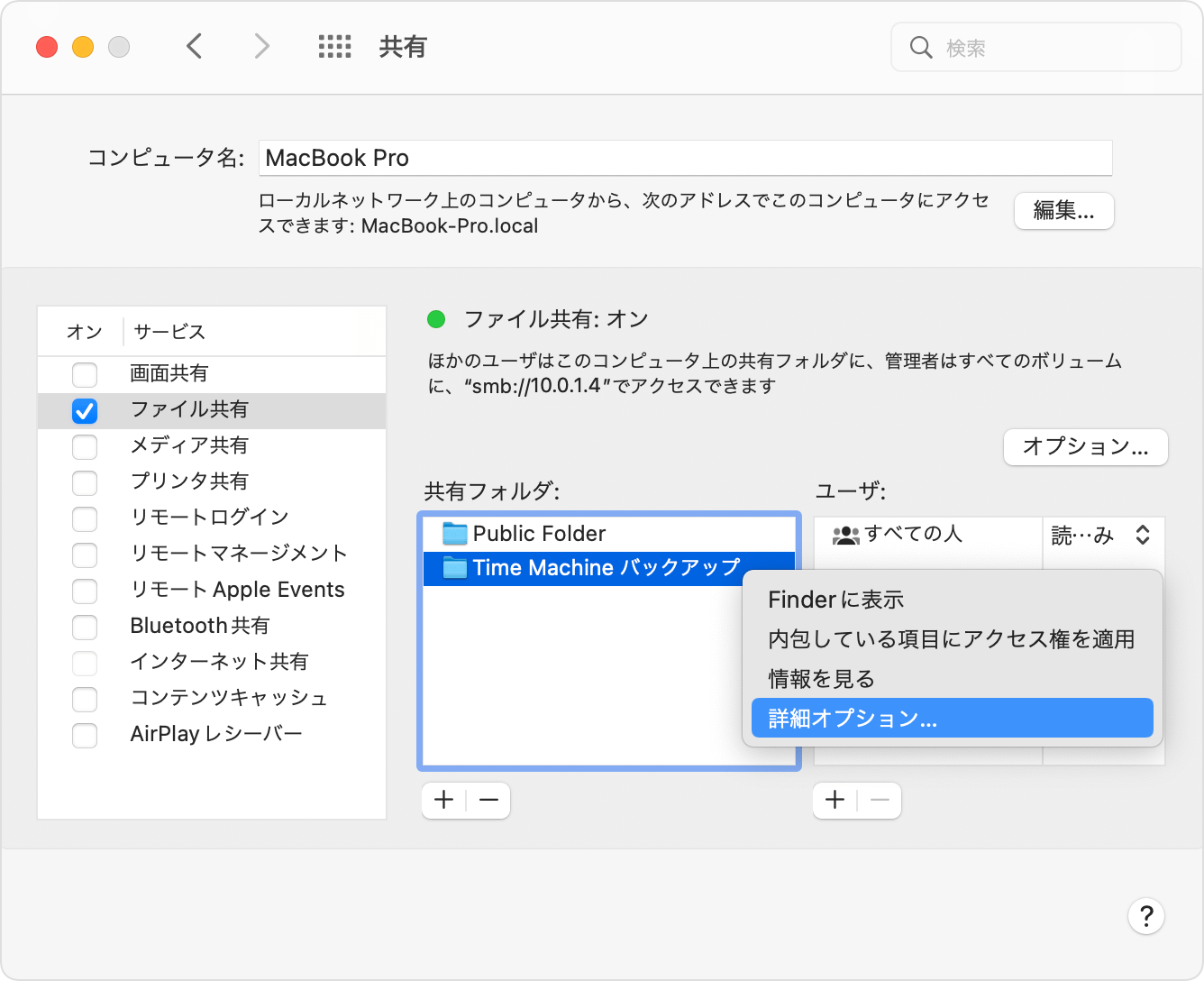
「Time Machineバックアップ先として共有」を選択し、「OK」をクリックします。
これで、同じネットワークに接続されている別のMacコンピュータでTime Machineを設定する際、共有フォルダまたはストレージデバイスをバックアップディスクとして選択できます。
NAS(ネットワークアタッチストレージ)デバイス
Time Machineでは、SMBネットワークプロトコル経由のTime Machineに対応する他社製のNASデバイスにバックアップできます。Time Machineで使うための設定については、NASデバイスのマニュアルを参照してください。
AFP(Apple Filing Protocol)経由でのNASデバイスへのTime Machineバックアップは推奨されません。AFPは今後のmacOSのバージョンで非対応になります。
AirMac ExtremeベースステーションまたはTime Capsule
この方法は推奨されません。この方法ではAFP(Apple Filing Protocol)が使われますが、AFPは今後のmacOSのバージョンで非対応となるためです。
Time Machineでは、ネットワーク上のAirMac Time Capsuleの内蔵ディスクにバックアップできます。MacでTime Machineを設定するときに、バックアップディスクとしてTime Capsuleを選択するだけです。
Time Machineでは、ネットワーク上のAirMac Extremeベースステーション(802.11acモデル)やAirMac Time CapsuleのUSBポートに接続した外付けのストレージデバイスにもバックアップできます。
ストレージデバイスがMac OS拡張(ジャーナリング)フォーマットになっていない場合は、そのデバイスをMacに接続して、ディスクユーティリティで再フォーマットします。
ストレージデバイスをベースステーションのUSBポートに接続してから、その電源を入れます。
AirMacユーティリティを開きます(「アプリケーション」フォルダ内の「ユーティリティ」フォルダにあります)。
ベースステーションを選択し、「編集」をクリックして設定内容を表示します。
設定ウインドウの「ディスク」タブをクリックします。
パーティションのリストからバックアップディスクを選択し、「ファイル共有を使用」を選択します。
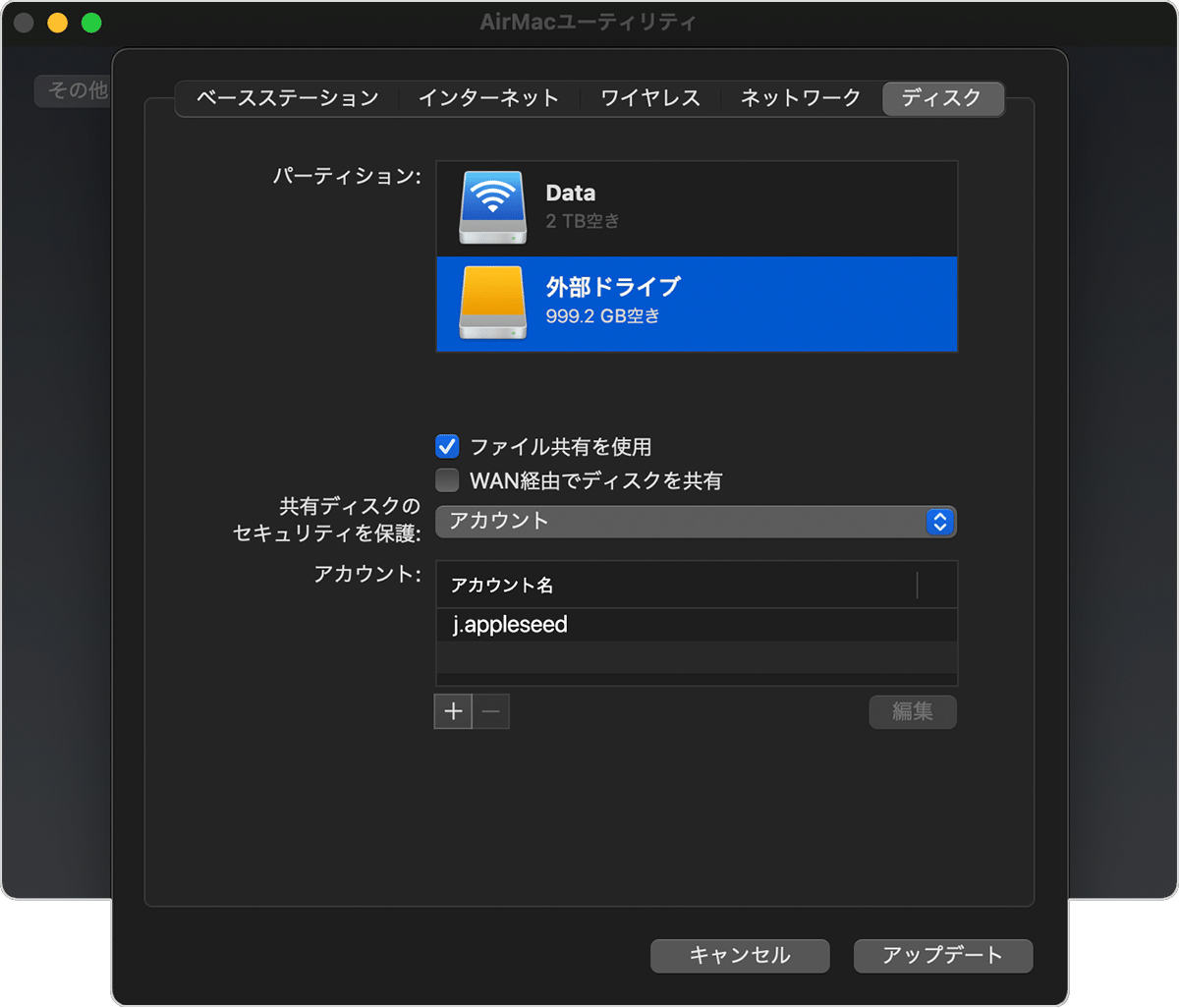
ネットワーク上の複数のユーザがTime Machineでこのディスクにバックアップする場合は、「共有ディスクのセキュリティを保護」ポップアップメニューを使って、それぞれが各自のバックアップだけを見られるように(ほかの人に自分のバックアップが見られないように)しておけます。メニューから「アカウント」を選択し、追加ボタン(+)をクリックしてユーザを追加してください。
「アップデート」をクリックしてベースステーションを再起動し、設定を適用します。